Jei mėgstate stebėti orąiš „Linux“ darbalaukio turėtumėte įdiegti gerą prognozių programą. Dabar „Linux“ yra daugybė orų programų, tačiau jei ieškote puikaus būdo greitai gauti orų atnaujinimus iš „Linux“ sistemos dėklo, „Meteo“ yra vienas geriausių.
Pradedantiesiems „Meteo“ lengva akis irprognozes lengva perskaityti. Antra, jis gali būti jūsų sistemos dėkle ir reguliariai atnaujinti. Geriausia, kad „Meteo“ galima sukonfigūruoti tiekti orų atnaujinimus iš įvairių miestų! Štai kaip jį nustatyti savo sistemoje!
Įdiekite „Meteo“ „Linux“
Prieš mes galime sužinoti, kaip nustatyti „Meteo“greitai atnaujinant „Linux“ darbalaukį, reikia įdiegti programą. Deja, neatrodo, kad „Meteo“ programa bus paskirstyta bet kurioje iš pagrindinių „Linux“ darbalaukio operacinių sistemų (išskyrus „Arch Linux“). Dėl to reikalingas pastatas iš šaltinio.
Norėdami sukurti „Meteo“ programą iš šaltinio, atidarykite terminalo langą paspausdami „Ctrl“ + „Shift“ + T arba „Ctrl“ + „Alt“ + T klaviatūroje. Tada vykdykite toliau pateiktas instrukcijas.
Surink priklausomybes
„Meteo“ yra „Qt“ programa, todėl turėsite patrauktikeletą Qt priklausomybių ir nustatykite jas prieš bandant sukurti programą. Šios priklausomybės apima „Python3-pip“, „Python3 Qt5“ ir keletą kitų dalykų.
Ubuntu
sudo apt install pyqt5-dev-tools qttools5-dev-tools python3-pip
Įdiegę priklausomybes jūsų „Ubuntu“ kompiuteryje, turėsite paleisti simbolių komandą, kad įsitikintumėte, jog „Qt5“ yra numatytoji sistemos reikšmė.
ln -s /usr/share/qtchooser/qt5-x86_64-linux-gnu.conf /usr/lib/x86_64-linux-gnu/qtchooser/default.conf
Sekant ln komandą, naudok pip3 įdiegti „lxml“ modulį. Be jo „Meteo“ nepaleis „Linux“.
sudo pip3 install lxml
Debian
sudo apt-get install pyqt5-dev-tools qttools5-dev-tools python3-pip
Kai bus pasirūpinta visomis priklausomybėmis, paleiskite žemiau esančią komandą ir įsitikinkite, kad „Qt5“ yra numatytasis jūsų „Debian Linux“ kompiuteryje.
ln -s /usr/share/qtchooser/qt5-x86_64-linux-gnu.conf /usr/lib/x86_64-linux-gnu/qtchooser/default.conf
„Debian Linux“ reikia „lxml“ Python 3 modulio, kad „Meteo“ sėkmingai sukurtų ir paleistų. Norėdami jį įdiegti, naudokite žemiau pateiktą „Pip3“ komandą.
sudo pip3 install lxml
„Arch Linux“
„Arch Linux“ nereikia realaus reikalo spręstidiegiant priklausomybes rankiniu būdu. Vietoj to, naudodamiesi AUR, galite gauti visą programą iš šaltinio. Terminale įveskite šias komandas, kad viskas būtų parengta ir paleista.
sudo pacman -S git base-devel git clone https://aur.archlinux.org/trizen.git cd trizen makepkg -sri trizen -S meteo-qt
Fedora
Norėdami įdiegti „Fedora“ priklausomybes, naudokite Dnf pakavimo komandos žemiau jūsų terminalo sesijoje.
sudo dnf install python3-qt5-devel qt5-linguist qtchooser python3-pip
Pasirūpinę „Fedora Linux“ priklausomybėmis, nustatykite Qt5 kaip numatytąjį jūsų kompiuteryje.
sudo update-alternatives --config qtchooser-default
Galiausiai įdiekite „lxml“ modulį per „Python 3“.
sudo pip3 install lxml
„OpenSUSE“
Norint įdiegti „Meteo“ priklausomybes „OpenSUSE Linux“, reikia naudoti Zypperis. Naudodamiesi žemiau pateikta komanda, gaukite naujausius „SUSE“ kompiuterio kaupimo failus.
sudo zypper install python3-qt5-devel libqt5-linguist
Tada atnaujinkite SUSE, kad Qt4 būtų nustatytas kaip numatytasis.
sudo ln -s /usr/bin/lrelease-qt5 /usr/bin/lrelease
Baigti įdiegti „SUSE“ sąrankos priklausomybes su pip komanda.
sudo pip3 install lxml
Bendrasis „Linux“
Bet kuris „Linux“ paskirstymas gali paleisti „Meteo“, jei tik galite įdiegti priklausomybes, aprašytas „GitHub“ puslapyje. Norėdami gauti daugiau informacijos, spustelėkite čia.
„Meteo“ statyba
Rūpinimasis „Meteo“ priklausomybėmis yra nuobodus, nes jų yra tiek daug, bet tai verta, nes programa yra sukurta gana gražiai. Norėdami pradėti statyti, eikite į terminalą ir naudokite python3 komanda paleisti diegimo scenarijų.
Pastaba: diegdami „Meteo“ programą, galbūt norėsite įjungti papildomas parinktis. Norėdami pasiekti šias parinktis, paleiskite žemiau esančią komandą naudodami - padėti jungiklis.
sudo python3 setup.py install
„Meteo“ nustatymas
Norėdami pradėti naudoti „Meteo“, paleiskite programą ir ji pasirodys darbalaukio sistemos dėkle. Dešiniuoju pelės mygtuku spustelėkite raudoną X piktogramą ir pasirinkite „Preferences“.
Vidaus nuostatose programa pasakys, kad jums reikia API rakto iš „OpenWeatherMap“. Eikite čia, sukurkite savo raktą svetainėje ir įklijuokite jį į „OpenWeatherMap“ teksto lauką.
Kai jūsų raktas yra nustatytas, eikite į likusius klavišusnustatymus ir nustatykite miestą, kuriame gyvenate. Be to, būtinai pakeiskite visus programos parametrus pagal savo skonį. Pavyzdžiui, jei jums labiau patinka Farenheitas, o ne Celsijus, pakeiskite jį.

Kai esate patenkinti visais „Meteo“ nustatymais, spustelėkite mygtuką „Taikyti“, kad pritaikytumėte nustatymus.
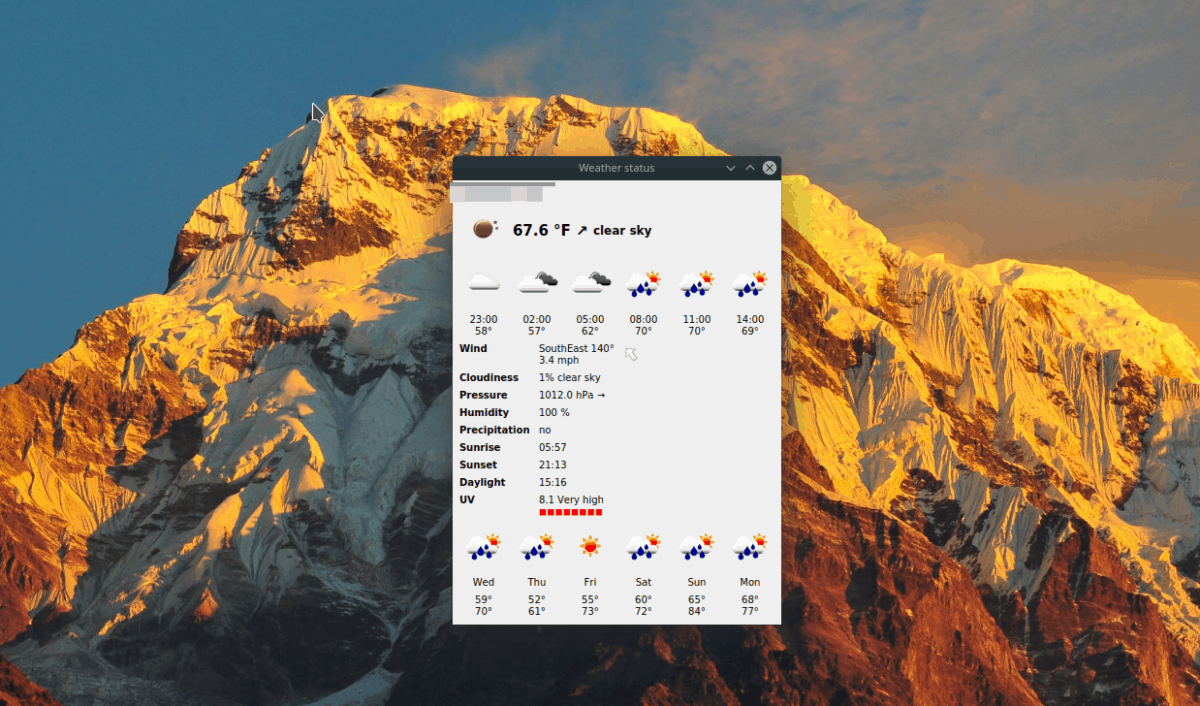
Norėdami patikrinti orą naudodami „Meteo“, eikite į sistemos dėklą ir du kartus spustelėkite piktogramą. Arba palaukite, ir jis periodiškai atnaujins jus iššokančiais pranešimais.


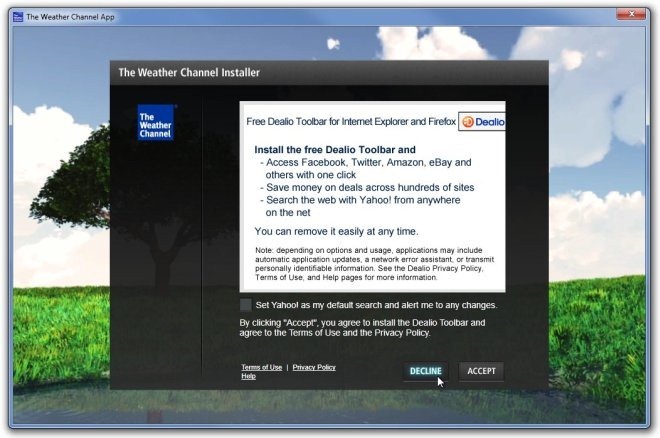





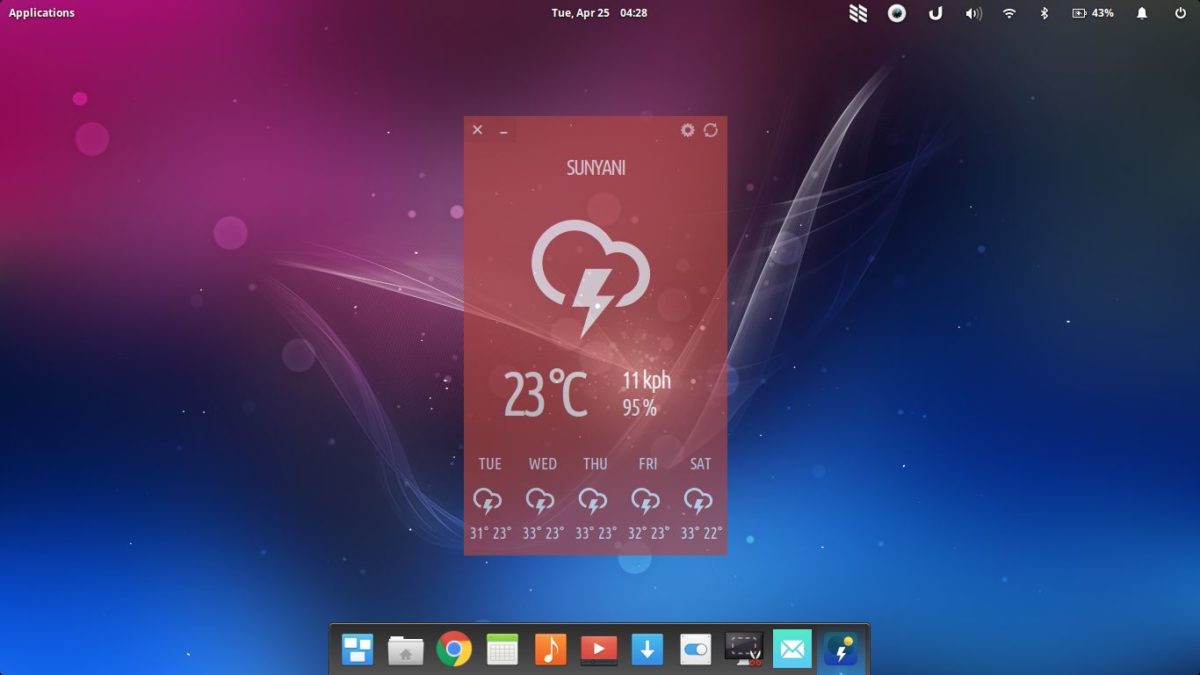




Komentarai